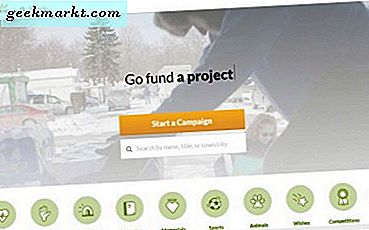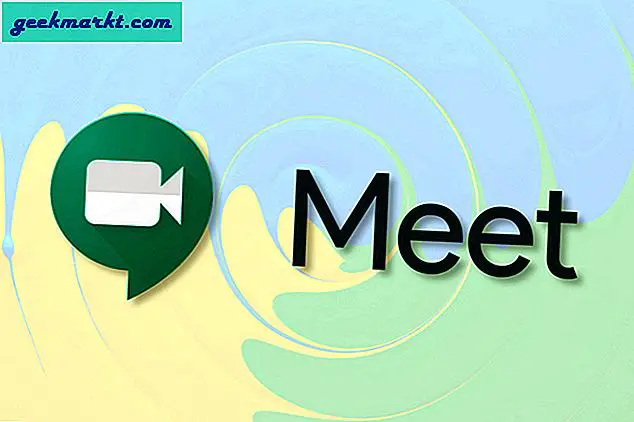Het downloaden van grote bestanden op smartphones kost veel gegevens op. Dus als je jezelf vaak afvraagt “is dit bestand nu echt belangrijk?”. Chrome Flag heeft wellicht een oplossing voor u. Deze nieuwe Chrome-vlag helpt je om het bestand later te downloaden wanneer je wifi gebruikt. Of u kunt de download zelfs plannen op een specifieke datum en tijd. (Via: Techdows)
Voor het onbekende zijn Chrome-vlaggen experimentele functies op Google Chrome, die u handmatig kunt inschakelen om ervan te profiteren. Hoe dan ook, hier is hoe u geplande downloads kunt inschakelen met Chrome Flags.
Plan downloads op Chrome Android
Hoewel de vlag vanaf nu beschikbaar is in de stabiele versie van Android, werkt deze functie alleen met de Chrome Canary-versie. Hoewel deze functies meestal ook hun weg vinden naar de stabiele versie van Chrome.
Na installatie opent u de browser, navigeert u naar Chrome Flags door deze URL te openen en zoekt u naar "Download later inschakelen".
chrome: // vlaggen
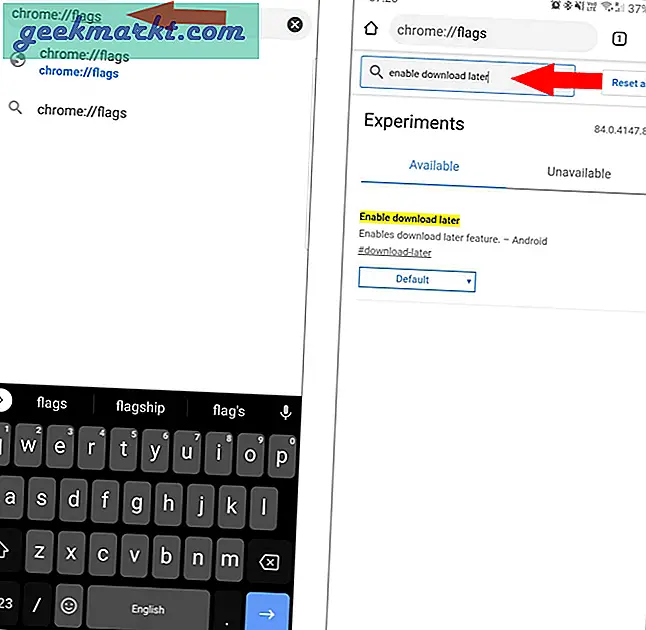
Hier kunt u zien dat de Chrome-vlag 'Downloaden later inschakelen' is ingesteld op de standaardwaarde. Klik erop en in de pop-up die verscheen, stel het in op "Ingeschakeld". Klik nu onderaan op de optie "Opnieuw starten". Als u klaar bent, kunt u beginnen met het plannen van uw downloads.
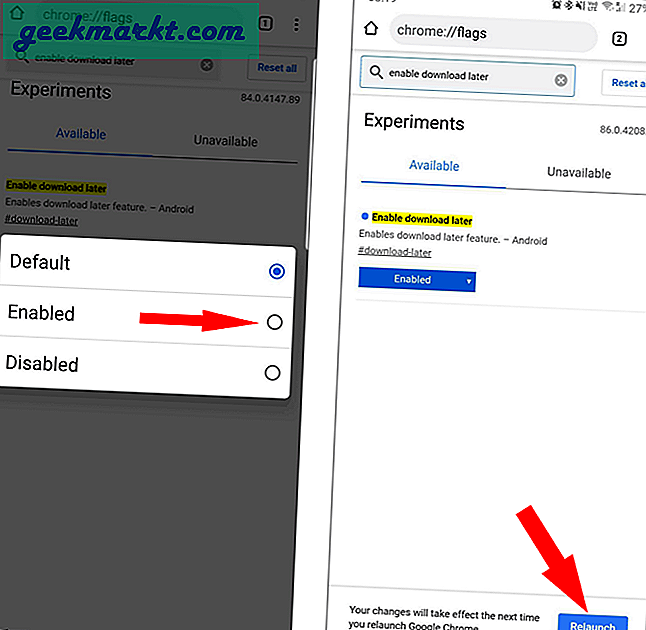
Om downloads te plannen, hoeft u alleen maar iets te downloaden. In plaats van u te vragen om de download te starten, geeft Chrome u een pop-up waarin u wordt gevraagd "Nu" of "Via wifi" of "Kies een datum en tijd" te downloaden. Als u wilt downloaden terwijl u zich op een WiFi bevindt, kunt u de optie "Op WiFi" kiezen. Zorg ervoor dat je het vinkje naast 'Niet meer weergeven' hebt uitgeschakeld. Zodat u elke keer kunt beslissen, anders downloadt Chrome alleen als u wifi gebruikt.
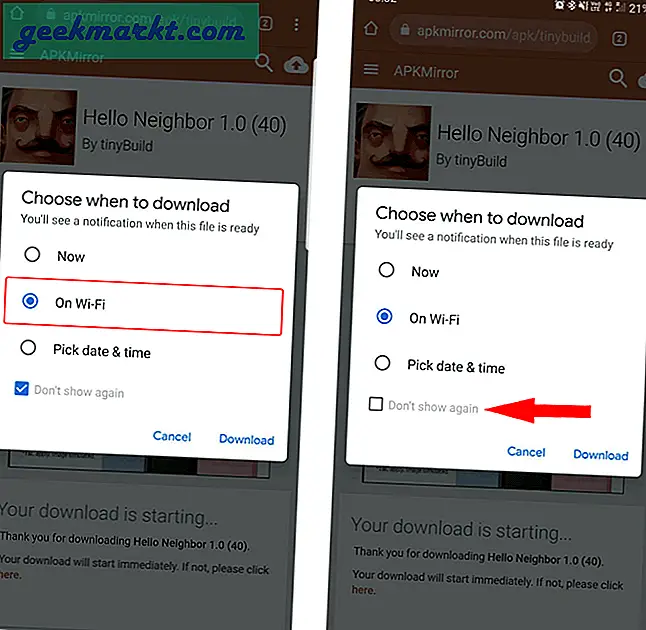
Of u kunt instellen dat het bestand op een specifieke datum en tijd wordt gedownload door de optie "Kies datum en tijd" te selecteren en de downloadtijd in te stellen.
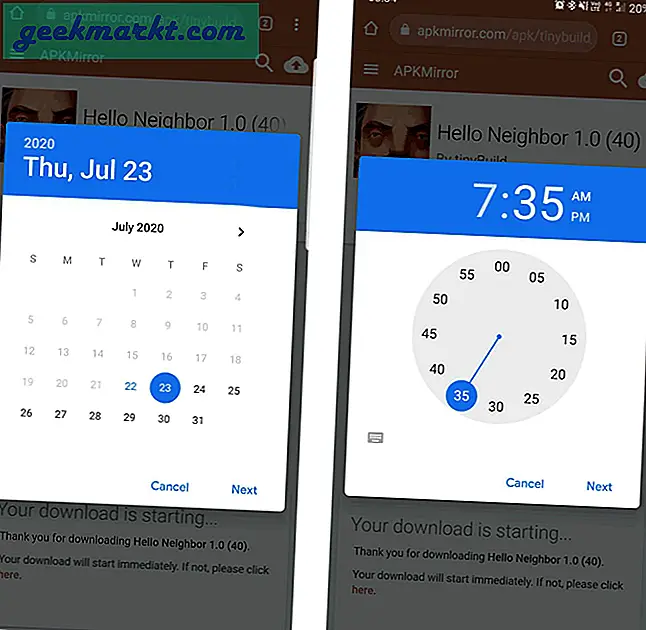
U krijgt een melding wanneer deze is gedownload. U kunt deze functie altijd op dezelfde manier uitschakelen door gewoon naar Chrome-vlaggen te gaan en de vlag "Downloaden later inschakelen" in te stellen op "Uitgeschakeld". Maar vergeet niet dat als u downloads heeft gepland, deze niet meer werken.